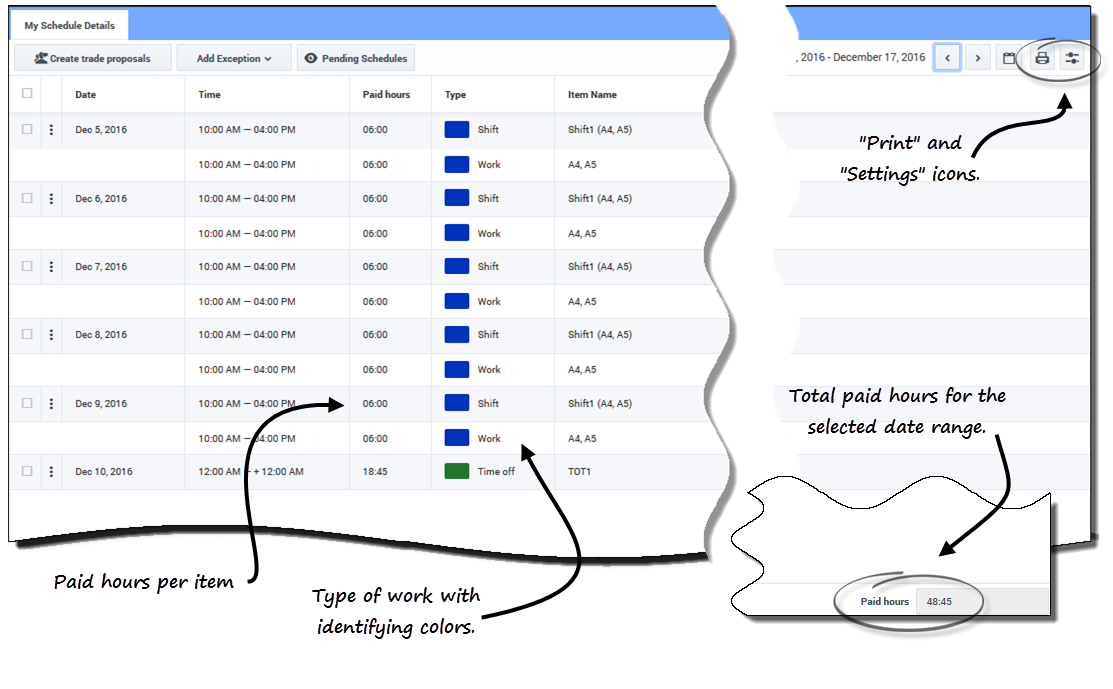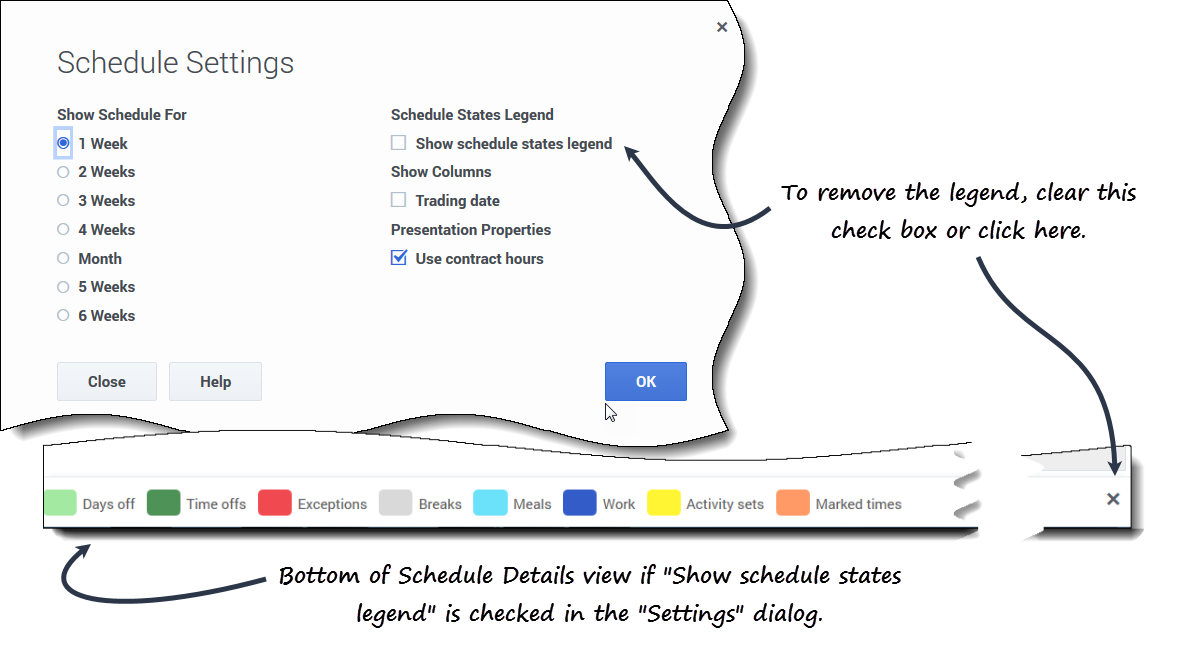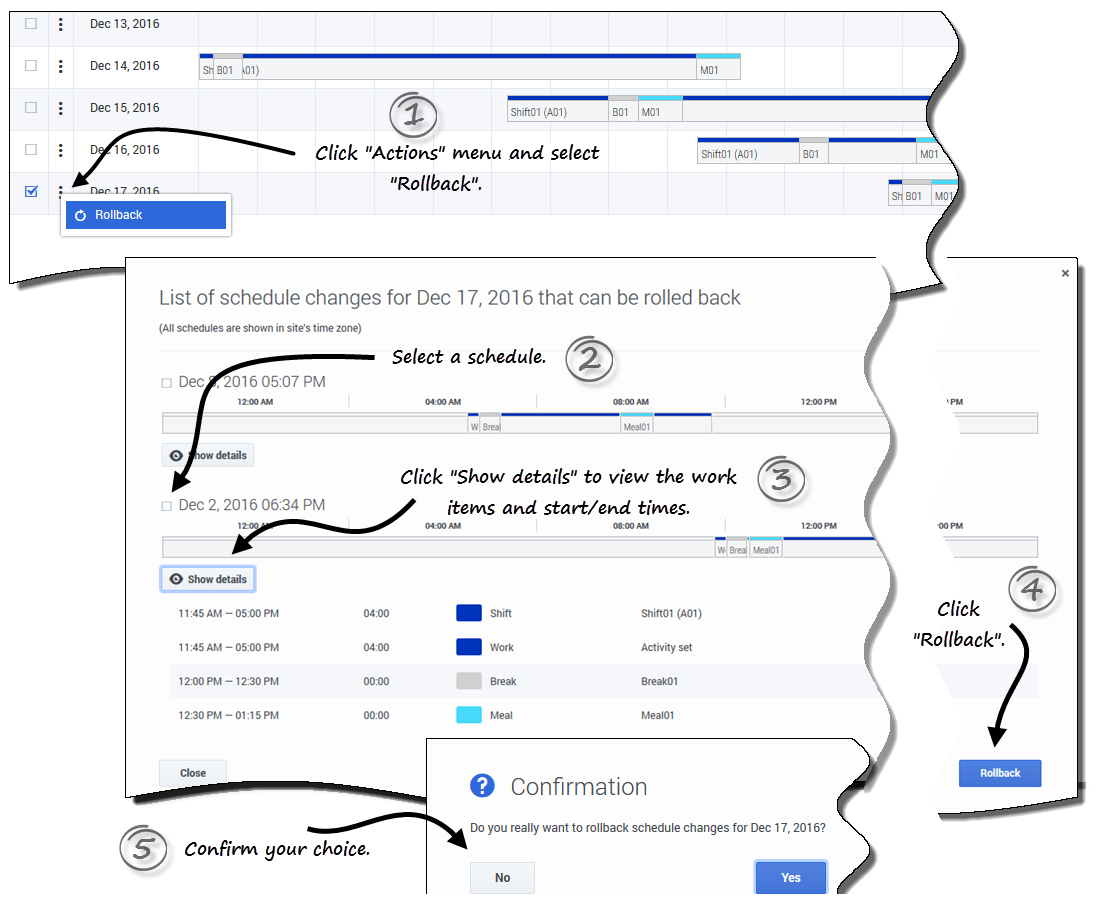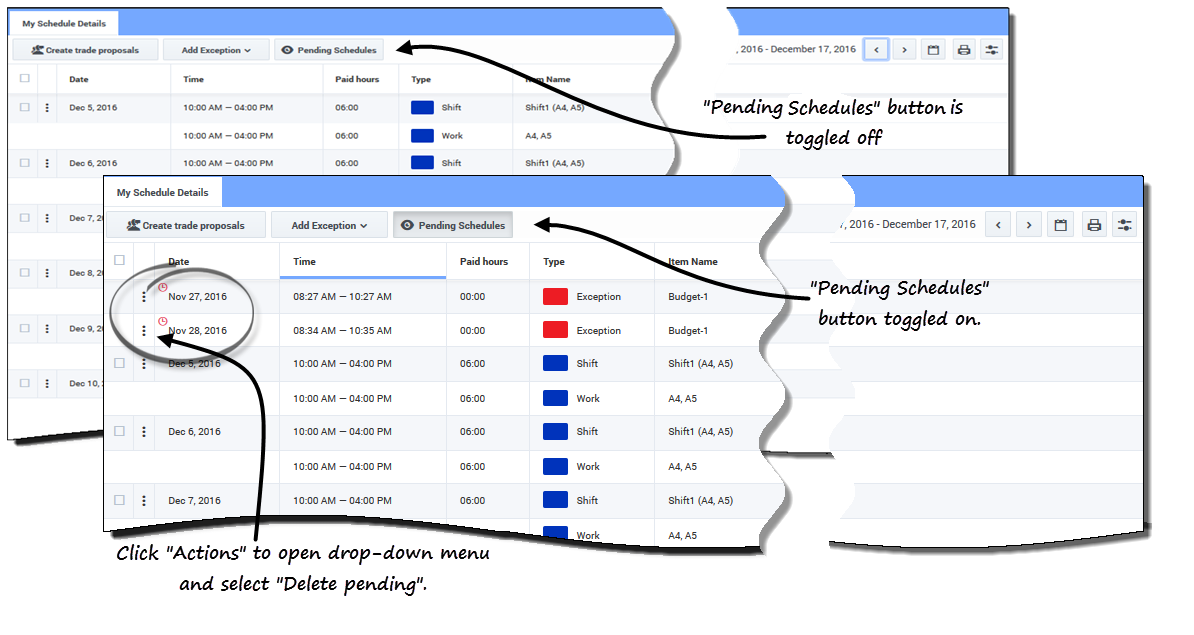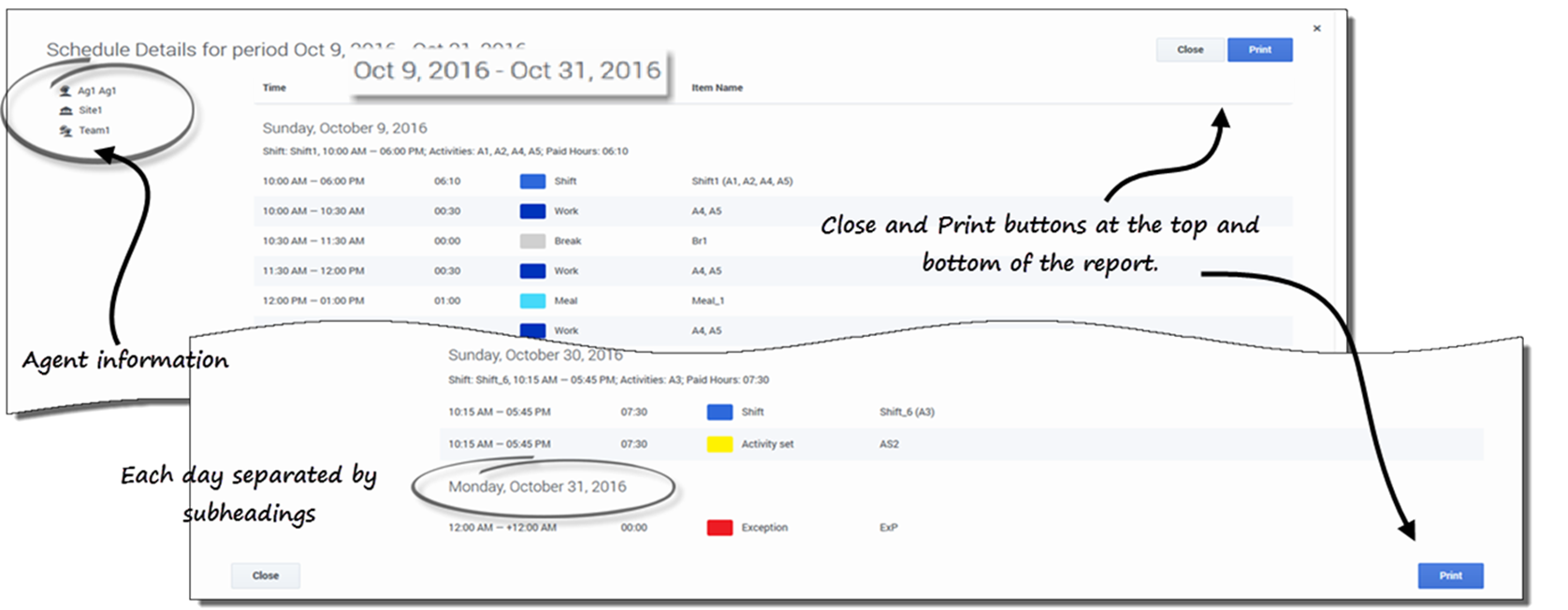目次
マイ スケジュールの詳細
[マイ スケジュールの詳細] ビューには、マイ スケジュール ビューと同じ情報が表示されますが、異なる形式で表示されます。毎日実行するようにスケジュールされているアクティビティと、食事と休憩、休暇、例外、および休日に関する情報が表示されます。
列とコントロール
「マイ スケジュール」で説明した共通のコントロールの他に、このビューには次の列とコントロールがあります。
- [印刷] アイコン—別のウィンドウが開き、印刷用の形式でスケジュールの詳細が表示されます。「スケジュール詳細の印刷」を参照してください。
- [設定] アイコン—ダイアログ ボックスが開き、スケジュール詳細グリッドで表示する情報を選択できます。「スケジュール詳細 ビューでの設定の変更」を参照してください。
- [日付] 列—選択した日付範囲のスケジュールに含まれる各日付を表示します。
- [時間] 列—交代制勤務を開始および終了するようにスケジュールされている時刻と勤務日における各スケジュール項目の開始時刻と終了時刻を表示します。
- [勤務時間] 列—各勤務日の項目の勤務時間合計を表示します。有給ではない項目は、00:00と表示されます。(その期間の勤務時間合計は、このビューの右下隅に表示されます。)
- [種類] 列—勤務日の各項目の種類を (色分けして) 表示します。
- [項目名] 列—勤務日の各項目の名前を表示します。
表示設定の変更
[マイ スケジュール詳細] ビューに表示される情報を変更するには:
- このビューの右上隅の [設定] アイコンをクリックします。
- [スケジュールの詳細設定] ダイアログ ボックスが開きます。
- [スケジュールを表示する] リストで、次のいずれかのラジオ ボタンを選択します。
- 1 週間
- 2 週間
- 3 週間
- 4 週間
- 月
- 5 週間
- 6 週間
- スケジュール期間
- 勤務状態の凡例を表示します チェックボックスをオンにして、このビューの下に凡例を表示します。
- スケジュール グリッドで [交換の日付] の列を表示するには、このチェックボックスをオンにします。
- [OK] をクリックして、選択した内容を表示するか、[閉じる] をクリックして変更を破棄します。
スケジュールを元に戻す
このビューでは、[操作] ![]() をクリックしてドロップダウンを開いて、公開したスケジュールを元に戻すことができます。リストから [復帰] を選択し、これまでに実行したすべてのスケジュールへの変更を元に戻し (たとえば、例外が即座に自動確定された場合など)、スケジュールを元の状態に戻します。
をクリックしてドロップダウンを開いて、公開したスケジュールを元に戻すことができます。リストから [復帰] を選択し、これまでに実行したすべてのスケジュールへの変更を元に戻し (たとえば、例外が即座に自動確定された場合など)、スケジュールを元の状態に戻します。
スケジュールを元に戻すには:
- 元に戻すスケジュールがある行で、[操作]
 をクリックします。
をクリックします。 - [復帰] を選択します。
- ダイアログが開き、元に戻すことができるスケジュールのリストが表示されます。
- (オプション) [詳細を表示します] をクリックして、このスケジュールのすべての仕事の項目とその開始および終了時刻を表示します。
- 元に戻すスケジュールを選択して、[復帰] をクリックします。
- [確認] ダイアログ ボックスが表示されたら、次の操作を実行します。
- [はい] をクリックして、変更を元に戻します。
- スケジュールが元の状態に復元され、[スケジュール] ビューに表示されます。
- [いいえ] をクリックして、変更を破棄しダイアログを閉じます。
- [はい] をクリックして、変更を元に戻します。
処理待ちのスケジュールの変更の削除
このビューの上部にある、処理待ちのスケジュール ボタンをトグルすると、申請されているものの承認されていない変更が表示されます。[操作] ![]() をクリックすると、ドロップダウン リストが表示され、スーパーバイザーによってまだ承認されていないスケジュールの処理待ちの変更を削除できます。
をクリックすると、ドロップダウン リストが表示され、スーパーバイザーによってまだ承認されていないスケジュールの処理待ちの変更を削除できます。
交換リクエストの表示
サイトでスケジュールの交換が許可されている場合、このビューの上部に [交換リクエスト] ボタンが表示される場合があります。このボタンは、処理中のスケジュール交換依頼または応答があることを示し、確認されていないリクエスト数を括弧内に表示します。応答を待機している処理中の依頼がある場合にのみ、このボタンは表示されます。
このボタンをクリックしたときに開くこのダイアログの詳細については、「スケジュール」のトピックにある「交換リクエストの表示」を参照してください。
スケジュール詳細の印刷
スケジュール詳細を印刷するには:
- このビューの右上隅の [印刷] アイコンをクリックします。
- 別のウィンドウが開き、印刷用にスケジュールの詳細がフォーマットされます。(図を参照してください。)
- [印刷]をクリックします。
- 印刷が終了したら、[閉じる] をクリックします。